u盘插到电脑上显示不出来怎么办 U盘插电脑上不显示怎么解决
更新时间:2024-08-11 18:02:36作者:xiaoliu
当我们使用U盘插入电脑时,有时候会遇到U盘无法显示的情况,这个问题可能会让人感到困惑和焦虑,但其实大多数情况下,这个问题并不是很严重,可以通过一些简单的方法解决。下面我们就来看看U盘插入电脑上不显示的原因和解决方法。
具体步骤:
1方法一:插上u盘后,打开左下角windows图标。搜索设备管理器,找到通用串行总线控制器。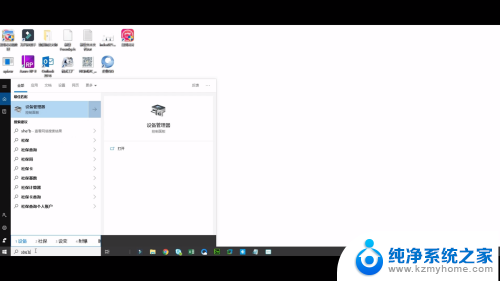 2找到大容量设备,卸载设备后即可重新恢复。
2找到大容量设备,卸载设备后即可重新恢复。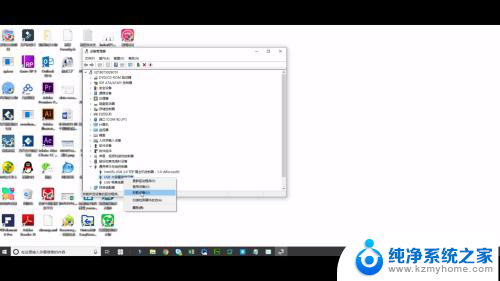 3方法二:电脑键盘同时按住windows+i键,弹出界面中找到设备。点击已连接设备。
3方法二:电脑键盘同时按住windows+i键,弹出界面中找到设备。点击已连接设备。 4找到DISK这个选项,点击删除设备,再重新插上即可。
4找到DISK这个选项,点击删除设备,再重新插上即可。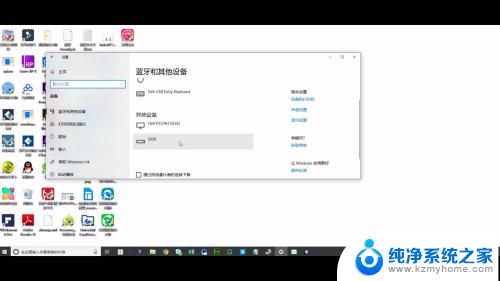 5若都不行,则百度搜索万兴数据恢复专家下载安装。打开软件后选择设备恢复模式,点击下一步。
5若都不行,则百度搜索万兴数据恢复专家下载安装。打开软件后选择设备恢复模式,点击下一步。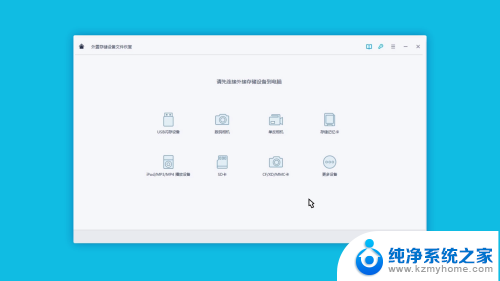 6扫描完成后选择将数据恢复到其他位置即可。
6扫描完成后选择将数据恢复到其他位置即可。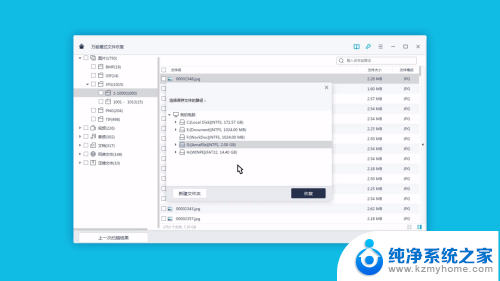
以上就是解决u盘插到电脑上无法显示的方法,如果你遇到了这种情况,可以尝试按照以上步骤解决,希望对你有所帮助。
u盘插到电脑上显示不出来怎么办 U盘插电脑上不显示怎么解决相关教程
- 电脑上不显示u盘怎么办 U盘插电脑上不显示怎么解决
- u盘插上不显示怎么办 U盘插电脑上不显示但能识别
- usb插电脑上弹不出来 U盘插入电脑后未显示出来怎么办
- u盘插到电脑不显示怎么办 U盘插电脑没有显示怎么办
- u盘在电脑上怎么显示出来 U盘显示不出来怎么办
- 电脑上不显示u盘怎么办 U盘插电脑无反应怎么办
- 优盘插在电脑上不显示怎么办 U盘插电脑上不显示怎么解决
- 电脑上显示不了u盘怎么办 u盘在电脑上没有显示出来怎么解决
- 电脑显示不出来u盘怎么办 U盘在电脑上无法显示出来的解决方法
- u盘插上电脑显示请将磁盘插入 U盘插入电脑后显示‘请插入磁盘’怎么解决
- ps删除最近打开文件 Photoshop 最近打开文件记录清除方法
- 怎么删除邮箱里的邮件 批量删除Outlook已删除邮件的方法
- 笔记本电脑的麦克风可以用吗 笔记本电脑自带麦克风吗
- thinkpad没有蓝牙 ThinkPad笔记本如何打开蓝牙
- 华为锁屏时间设置 华为手机怎么调整锁屏时间
- 华为的蓝牙耳机怎么连接 华为蓝牙耳机连接新设备方法
电脑教程推荐
- 1 笔记本电脑的麦克风可以用吗 笔记本电脑自带麦克风吗
- 2 联想电脑开机只显示lenovo 联想电脑开机显示lenovo怎么解决
- 3 如何使用光驱启动 如何设置光驱启动顺序
- 4 怎么提高笔记本电脑屏幕亮度 笔记本屏幕亮度调节方法
- 5 tcl电视投屏不了 TCL电视投屏无法显示画面怎么解决
- 6 windows2008关机选项 Windows server 2008 R2如何调整开始菜单关机按钮位置
- 7 电脑上的微信能分身吗 电脑上同时登录多个微信账号
- 8 怎么看电脑网卡支不支持千兆 怎样检测电脑网卡是否支持千兆速率
- 9 荣耀电脑开机键在哪 荣耀笔记本MagicBook Pro如何正确使用
- 10 一个耳机连不上蓝牙 蓝牙耳机配对失败